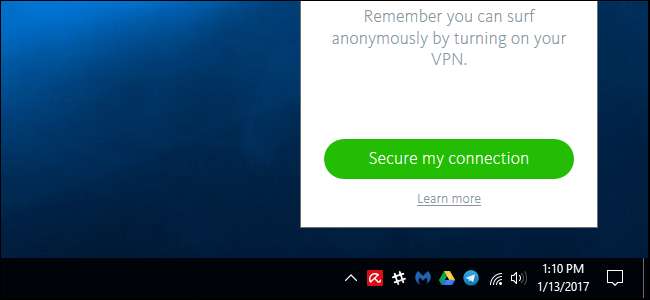
Avira はWindows用の邪魔にならないウイルス対策プログラムの1つです(そのため お勧めします )。ただし、Aviraのプロのウイルス対策、VPN、およびシステム高速化ソフトウェアの広告がときどき表示されます。これらの通知を無効にして、Aviraを好きなだけ静かにすることができます。
関連: Windows 10に最適なアンチウイルスは何ですか? (Windows Defenderで十分ですか?)
次の手順は、Aviraの無料セキュリティスイートを使用して実行されました。 Aviraの有料バージョンも同様である必要があります。おすすめのウイルス対策プログラムの詳細については、こちらをご覧ください。 このガイド 。
無効にできないもの
多くのものを無効にすることができますが、Aviraの無料バージョンはもう少し制限されています。以下で説明するプロセスを実行した後でも、AviraProの有料バージョンの広告が1日1回程度表示されます。これは、無料のセキュリティスイートを使用するために支払う価格です。
Aviraは、接続するたびにAvira PhantomVPNサービスにサインアップするように促す広告も表示します。 オープンWi-Fiネットワーク 。 Avira Phantom VPNソフトウェアをアンインストールしても、これを無効にすることはできません。
ただし、これらのかなり時折の広告に我慢したい場合は、これらの手順を使用して他のほとんどすべてを無効にすることができます。
Avira PhantomVPNとシステムの高速化を取り除く
AviraのPhantomVPNおよびSystemSpeed-Upツールは、Aviraウイルス対策ソフトウェア自体の一部ではありませんが、一緒にインストールされる場合があります。無料版をお持ちの場合、「Pro」版の料金を支払わない限り、これらのツールは実際にはあまり効果がありません。怪我に侮辱を加えるために、Aviraの無料システムスピードアップツールでは、Proバージョンの料金を支払わずに「サイレントモードを有効にする」ことさえできません。
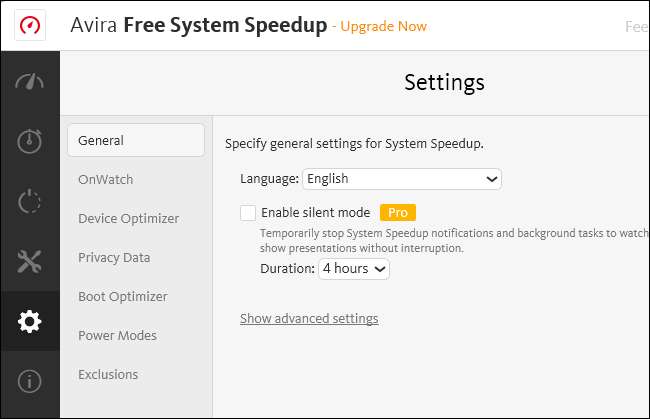
これらのツールによる通知の表示を永続的に停止し、金銭的な嫌がらせを防ぐには、[コントロールパネル]> [プログラムのアンインストール]に移動し、「AviraPhantomVPN」ツールと「AviraSystemSpeedup」ツールの両方をアンインストールすることをお勧めします。
仮想プライベートネットワークサービスが必要な場合は、次のいずれかを試してください。 推奨されるVPN Aviraに依存するのではなく。おそらくシステムクリーンアップツールは必要ありませんが、必要な場合は試してみてください 人気のCCleanerツール 。
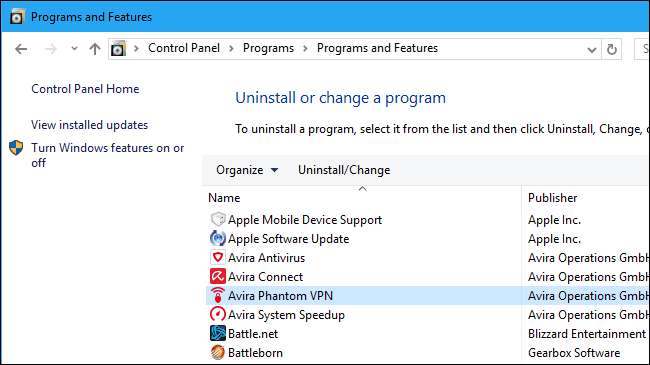
Aviraのブラウザ拡張機能を削除する
関連: アンチウイルスのブラウザ拡張機能を使用しないでください:実際には安全性が低下する可能性があります
Aviraは、ブラウザ拡張機能をGoogleChromeとMozillaFirefoxにインストールしようとします。 ChromeとFirefoxの最新バージョンでは、アプリケーションが許可なく拡張機能をインストールすることはできませんが、とにかく拡張機能をインストールすることに同意した可能性があります。
ウイルス対策のブラウザ拡張機能は使用しないことをお勧めします。 オンラインでの安全性が低下する可能性があります 。ブラウザ拡張機能をインストールした場合は、 それをアンインストールします 今。
Chromeで、メニューをクリックし、[その他のツール]> [拡張機能]を選択します。 Avira BrowserSafetyの横にあるゴミ箱アイコンをクリックして削除します。
Firefoxでは、メニューボタンをクリックして、「アドオン」を選択します。 [拡張機能]タブの[AviraBrowserSafety]の右側にある[削除]ボタンをクリックします。
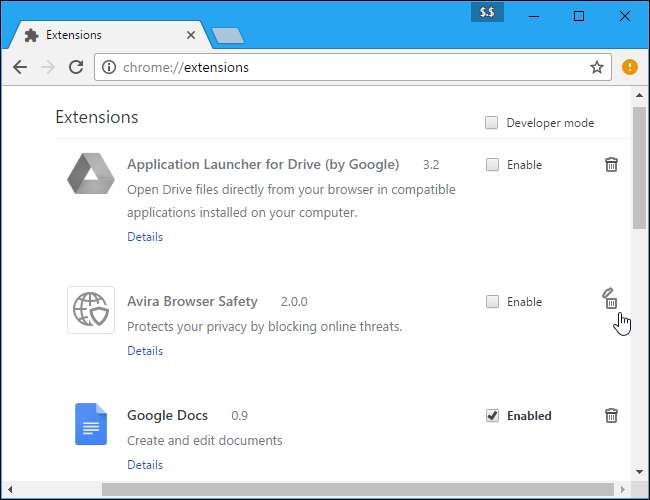
Aviraのサウンドアラートを無効にする
Aviraの他のオプションにアクセスするには、通知領域でAviraアイコンを見つけて右クリックし、[アンチウイルスの管理]を選択します。 Aviraアイコンは、システムトレイアイコンの左側にある上矢印の後ろに隠れている場合があります。

Avira Antivirusウィンドウで、[Extras]> [Configuration]をクリックします。
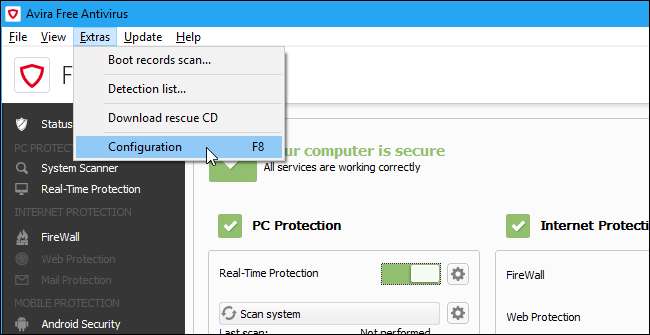
通知音を無効にするには、設定ウィンドウで[General]> [AcousticAlerts]をクリックします。ここで「警告なし」オプションを選択します。
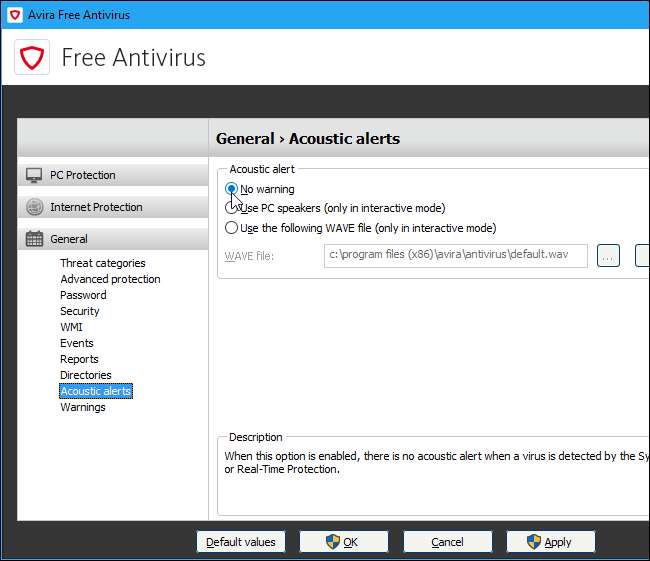
Aviraの警告とメモを無効にする
Aviraには、さまざまな通知、警告、およびメモも表示されます。たとえば、ウイルス定義ファイルが更新されている場合、ダイヤルアップ接続を使用している場合、更新が成功した場合、更新が失敗した場合、更新が開始または不要である場合、またはホストファイルの場合に通知を表示できます。変更します。
表示するアラートを制御するには、[一般]> [警告]に移動します。表示したくないアラートのチェックを外します。
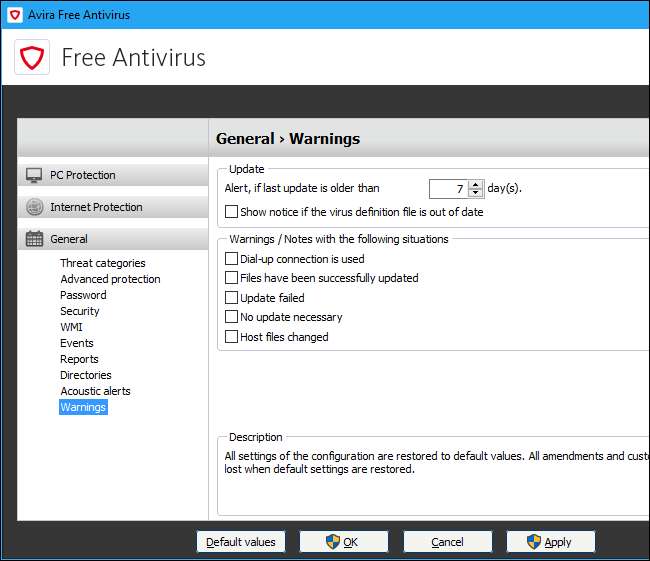
完了したら、はるかに静かなコンピューターが必要になります。







